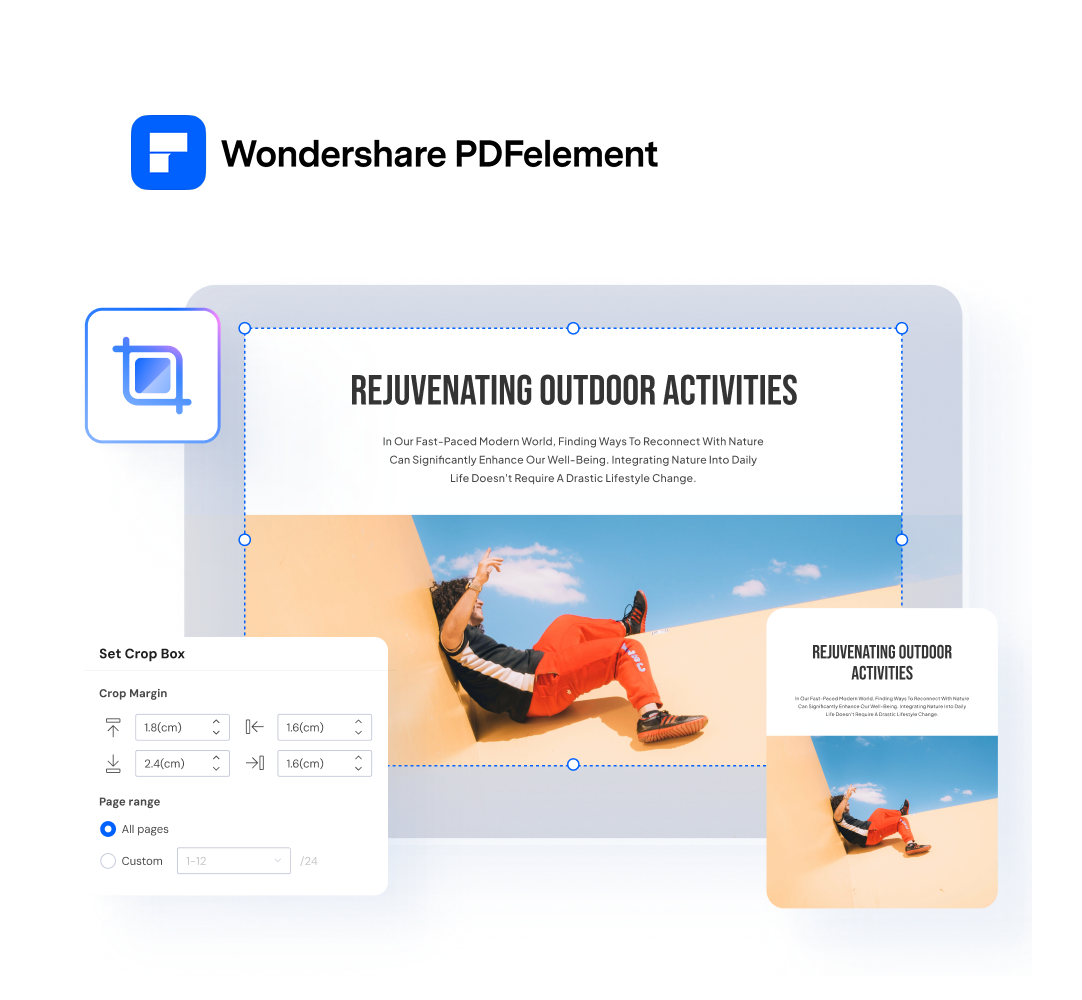Cambiar el tamaño de un PDF no siempre es sencillo: no se trata solo de redimensionar la página, sino de ajustar márgenes, recortar y mantener la calidad del contenido. Tanto si preparas un archivo para imprenta como si necesitas igualar el tamaño de todas las páginas o ajustar el documento a una sola página, aquí verás cómo hacerlo de forma correcta.
Esta guía te explica paso a paso cómo cambiar el tamaño de página y modificar las dimensiones del PDF sin perder calidad, y te ayuda a evitar los errores más comunes.
En este artículo
- Qué significa exactamente cambiar el tamaño de página o redimensionar un PDF
- Por qué cambiar el tamaño de página de un PDF
- Método 1: Cambiar el tamaño de todas las páginas de un PDF con PDFelement (paso a paso)
- Método 2: Recortar páginas PDF por lotes para ajustar el área visible (quitar bordes)
- Método 3: Ajustar con precisión el tamaño de página usando CropBox, BleedBox, TrimBox y ArtBox
- Método 4: Cómo cambiar o añadir márgenes en un PDF sin desordenar el contenido
- Qué método elegir para cambiar el tamaño de página de tu PDF (tabla comparativa rápida)
- Cómo redimensionar páginas PDF sin perder calidad: escala, imágenes y OCR
- Problemas frecuentes al cambiar el tamaño de página de un PDF (y cómo solucionarlos)
- Cómo cambiar el tamaño de página de un PDF: herramientas online vs programas de escritorio
Qué significa exactamente cambiar el tamaño de página o redimensionar un PDF
Redimensionar un PDF realmente se refiere a cambiar una propiedad específica del PDF, como su tamaño de archivo, dimensiones o márgenes. Así que, exploremos la diferencia clave entre los tipos de redimensionamiento de PDF para entenderlo mejor:
| Acción | Definición | Propósito | Efecto en el contenido | Impacto en los márgenes | Calidad/Resolución | Accesibilidad | Procesamiento por lotes |
| Cambio de tamaño de página | Modifica las dimensiones de las páginas del PDF | Cumplir con formatos estándar (A4, Carta, etc.) | No cambia el contenido, solo los límites de la página | Los márgenes pueden cambiar si se establece un nuevo tamaño de página | Sin efecto en vectores, ráster puede pixelarse | Los tamaños estándar mejoran la compatibilidad con impresión y lectores de PDF | Se puede aplicar a todas las páginas para tamaño uniforme |
| Escalado de contenido | Amplía o reduce toda el área de contenido | Hacer que el contenido sea más fácil de leer y ajuste al nuevo tamaño | Escala texto/imágenes hacia arriba o abajo, puede distorsionar | Los márgenes se escalan junto con el contenido | Puede perder calidad si las imágenes ráster se escalan | Puede afectar el diseño para lectores de pantalla | Posible escalar todas las páginas de una vez |
| Recorte | Elimina u oculta partes en los bordes de la página | Eliminar márgenes excesivos o espacio en blanco | El contenido fuera del área de recorte desaparece | Se pueden imponer márgenes personalizados con el recorte | Sin pérdida de calidad en vectores; ráster permanece nítido | El contenido recortado puede no ser accesible, pero los datos originales permanecen | Selecciona un rango específico de páginas para recortar |
Calidad al redimensionar: escala, tipografías e imágenes (DPI)
Después de comprender los fundamentos para redimensionar la página de PDF, es igual de importante considerar la resolución, especialmente al comparar gráficos vectoriales y ráster.
- Tamaño de archivo: Las imágenes ráster de alta resolución aumentan el tamaño del archivo PDF, mientras que los vectores generalmente mantienen tamaños de archivo más pequeños para diseños simples.
- Edición: Los objetos vectoriales en PDFs son más fáciles de escalar con precisión, pero esto a veces lleva a una degradación de calidad visible si no se maneja con la resolución correcta.
- Ideal para gráficos: Los vectores son los mejores para contenido que necesita ser redimensionado con frecuencia, como logotipos o diagramas, y son ideales para impresión.
- Escalar hacia arriba: El contenido vectorial en PDFs puede escalar indefinidamente para carteles o impresiones grandes, pero las imágenes ráster pierden nitidez si se aumentan demasiado.
Por qué cambiar el tamaño de página de un PDF
Ahora que hemos cubierto lo fundamental, pasemos a algunas respuestas rápidas para los objetivos de redimensionamiento más comunes entre los usuarios:
- A4: Cambiar entre formato A4 y Carta asegura que el documento se imprima correctamente para normas internacionales o regionales.
- Ajustar a pantallas de lectores electrónicos: Redimensionar PDFs para ajustarse a una tablet o lector electrónico específico mejora la lectura y navegación, reduciendo la necesidad de desplazarse o hacer zoom en pantallas pequeñas.
- Tamaño de página uniforme: Muchas plataformas académicas o profesionales requieren que todas las páginas sean de tamaño uniforme.
- Eliminar márgenes blancos: Recortar márgenes excesivos crea documentos con apariencia profesional, útil para preparar archivos para encuadernación física.
Método 1: Cambiar el tamaño de todas las páginas de un PDF con PDFelement (paso a paso)
Si necesitas redimensionar páginas PDF sin comprometer la integridad del diseño original, PDFelement es la herramienta más eficaz y versátil. Este software permite redimensionar tus páginas de forma masiva con formatos estándar o personalizados.
- Tamaños personalizados: Ajusta a formatos estándar (A4, Carta) o medidas manuales.
- Aplicación total: Modifica todas las páginas del PDF de una sola vez.
- Precisión de imprenta: Configura TrimBox y BleedBox para resultados profesionales.
- Recorte por lotes: Elimina bordes innecesarios en múltiples documentos rápido.
- Control de márgenes: Ajusta el área visible asegurando la legibilidad del texto.
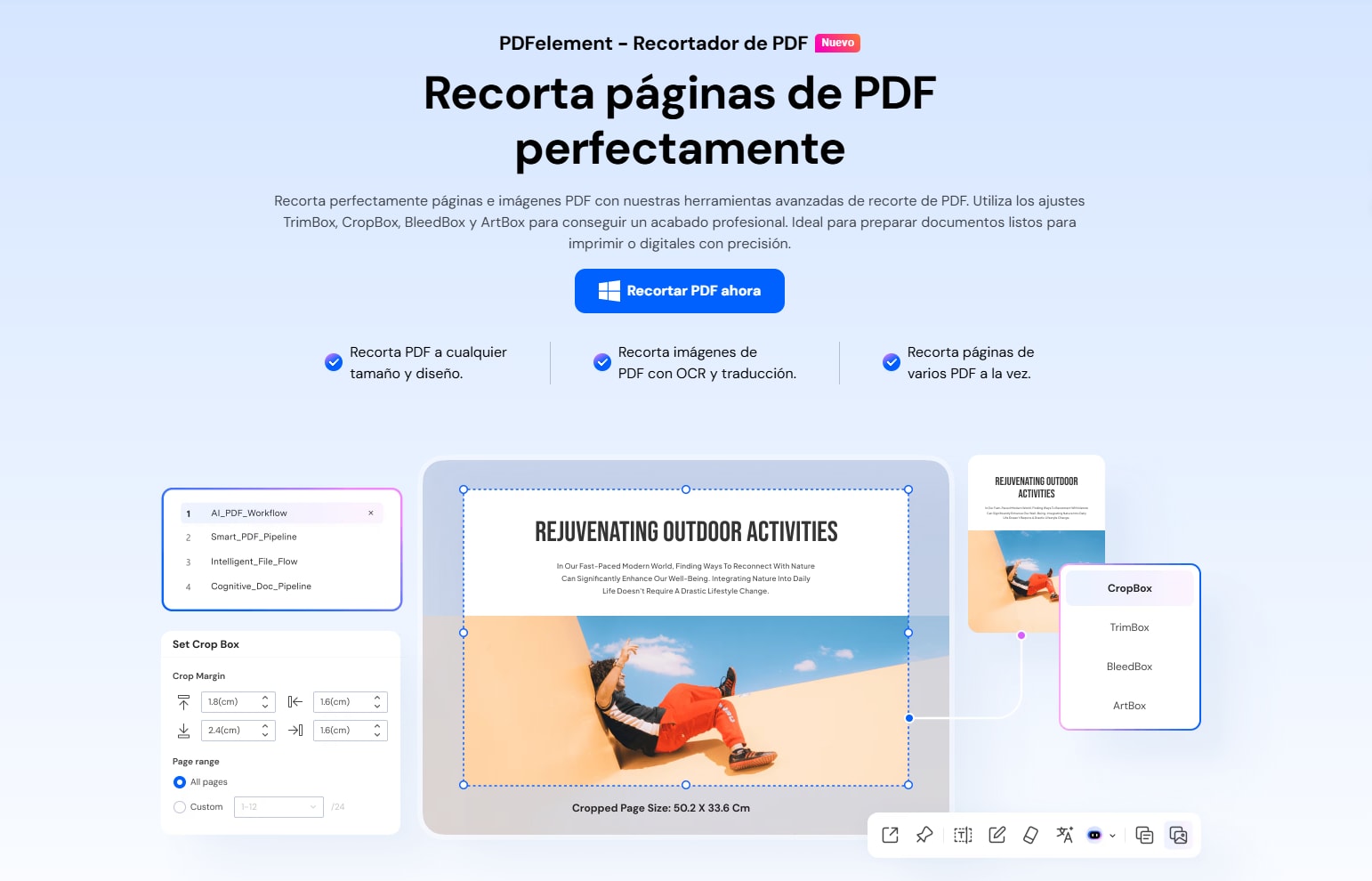
Paso 1Abre el PDF y selecciona "Redimensionar página"
Comienza abriendo PDFelement y haciendo clic en "Abrir PDF" para seleccionar el archivo deseado desde tu dispositivo.
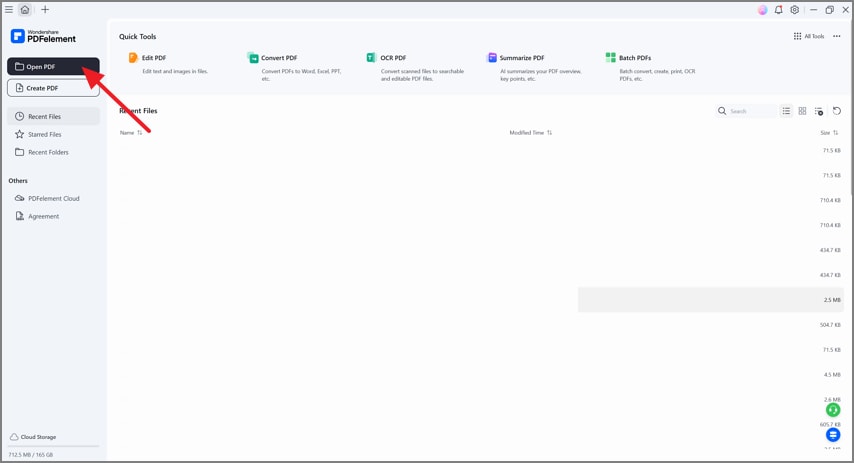
Haz clic en el menú "Organizar" y selecciona la opción "Tamaño" para abrir la página de redimensionamiento de la herramienta. Aquí, elige la altura personalizada del PDF escribiendo manualmente en el menú "Personalizado".
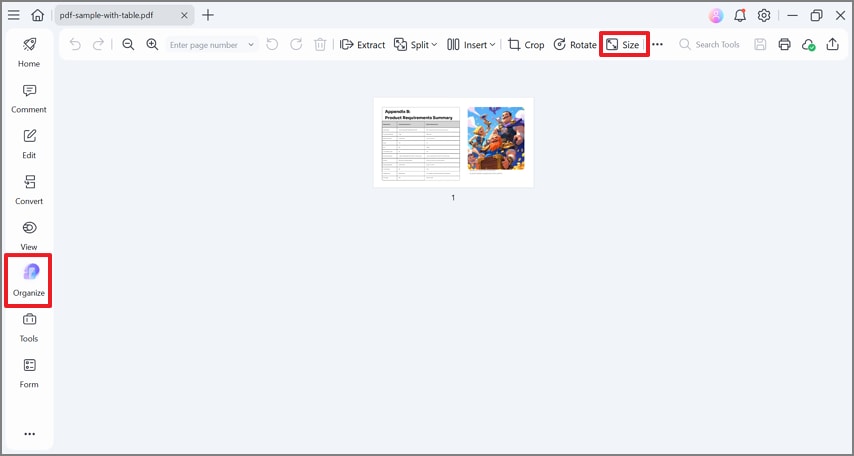
Paso 2Ámbito: Todas las páginas vs rango seleccionado
Ahora, elige "Rango de páginas" en "Todas las páginas" para aplicar el cambio de tamaño a todas las páginas del PDF.
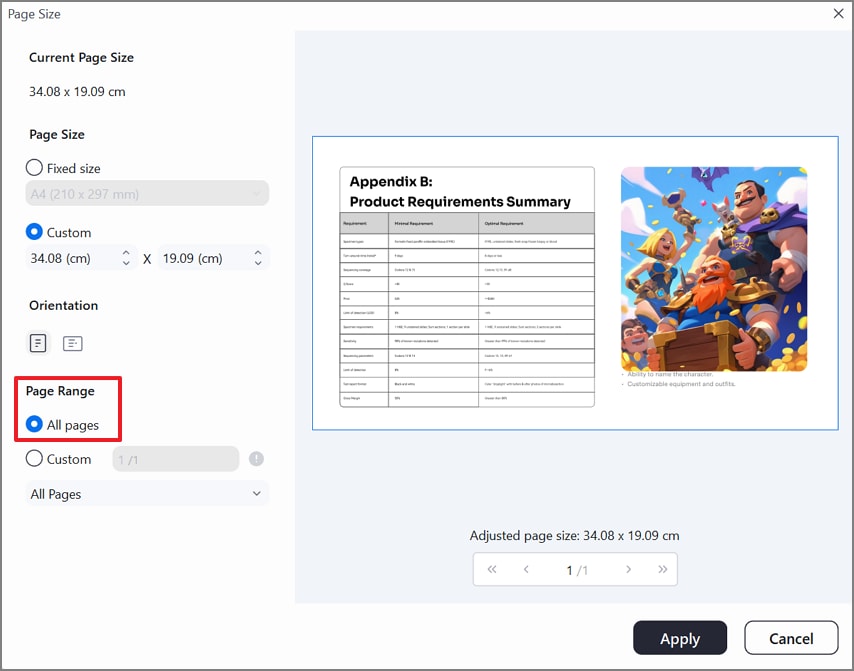
Paso 3Opciones de escala de contenido
Aquí, navega a la opción "Orientación" y selecciona la proporción de aspecto que deseas para tu archivo.
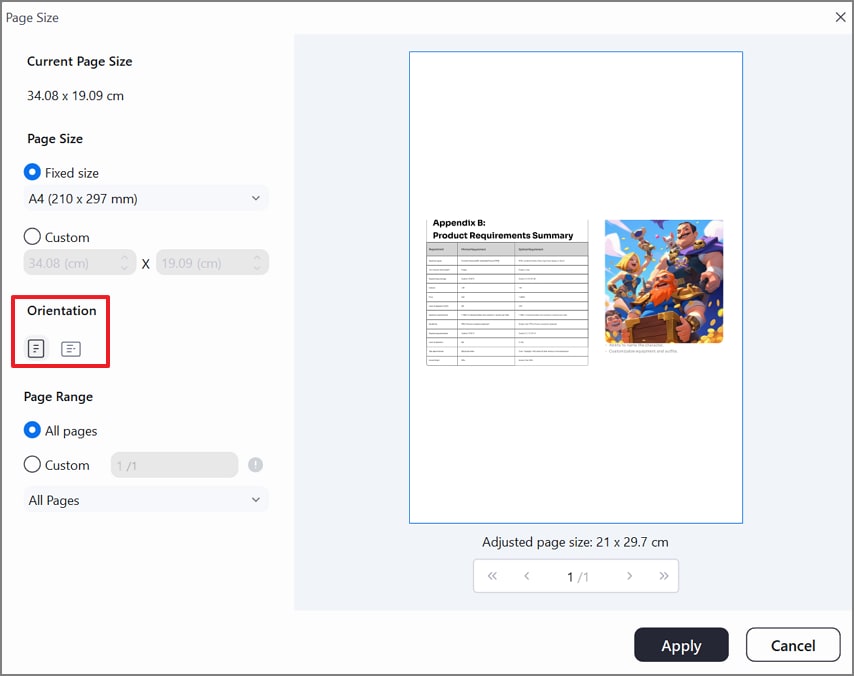
Paso 4Añadir/ajustar márgenes de página
Al final, haz clic en los "Tres puntos" y selecciona la opción "Márgenes de página" del menú emergente.
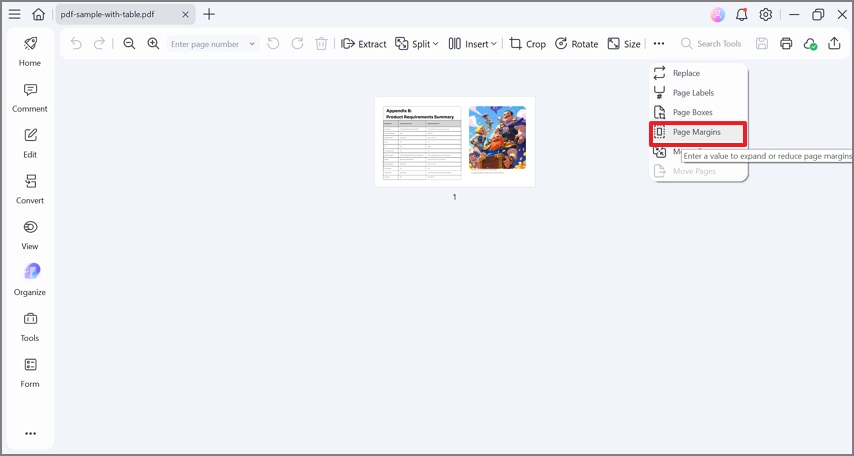
Elige el tamaño de "Margen" que prefieras, el "Rango de páginas", y pulsa el botón "Aplicar" para realizar los cambios en el PDF.
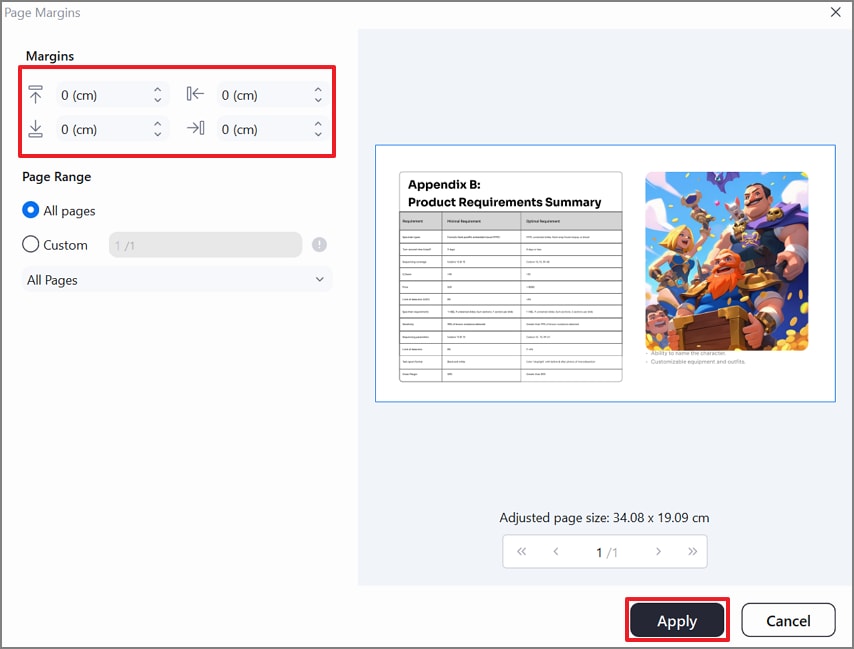
Tras leer esta sencilla guía paso a paso, descarga PDFelement para redimensionar un PDF completo y agilizar el proceso de edición de tus documentos.

![]() Impulsado por IA
Impulsado por IA
Método 2: Recortar páginas PDF por lotes para ajustar el área visible (quitar bordes)
Además de redimensionar documentos individuales, puedes utilizar la opción de recorte por lotes de PDFelement. Esto te ayudará a gestionar varios documentos para un redimensionamiento uniforme, ahorrando tiempo valioso:
Paso 1Usa "Recorte por lotes" para revistas, escaneos o formularios de varias páginas
Si tu archivo tiene múltiples páginas, haz clic en el menú "Organizar" y luego selecciona la opción "Recortar" para acceder a la configuración de recorte.

Aquí, arrastra manualmente los bordes del PDF para obtener el tamaño exacto que deseas para el archivo PDF.
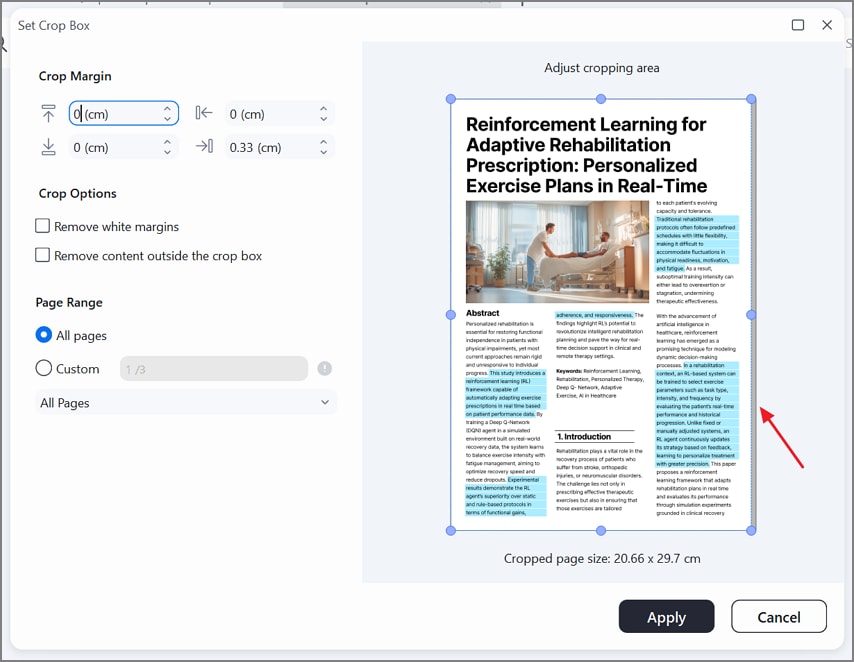
Paso 2Preajustes de recorte y marcos de recorte personalizados
También puedes elegir tamaños preestablecidos o definir un tamaño personalizado antes de pulsar el botón "Aplicar" para hacer los cambios en el archivo.
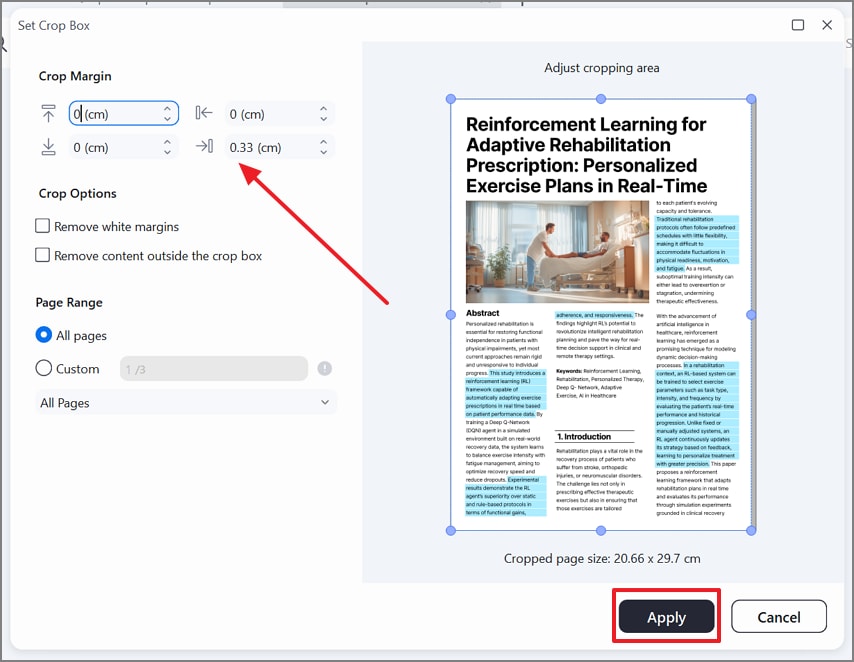
Paso 3Conserva la legibilidad del texto
Al recortar, asegúrate de no excederte con los márgenes, lo que podría eliminar texto importante; esto se puede deshacer pulsando las opciones "Deshacer" y "Rehacer".
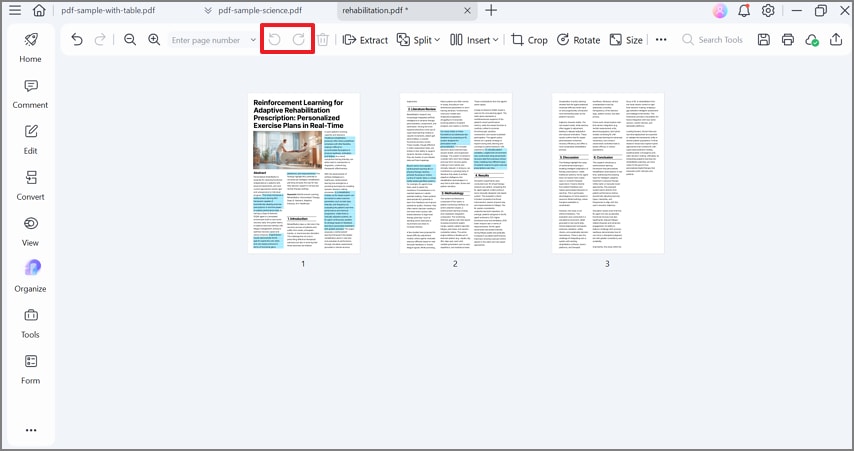
Método 3: Ajustar con precisión el tamaño de página usando CropBox, BleedBox, TrimBox y ArtBox
Si eres perfeccionista y quieres ajustar el tamaño de página del PDF con precisión, sigue el siguiente método:
Qué significan estas cajas (para impresión/preprensa)
Primero, exploremos qué significa cada caja y por qué se usan en la edición de PDFs:
- CropBox: Define el área de la página PDF que se mostrará o imprimirá por defecto en la mayoría de los visores PDF. Generalmente, se usa para impresiones rápidas, ya que puede ocultar elementos fuera de sus límites.
- BleedBox: Esta caja cubre la región a la que cualquier arte gráfico o fondo debe extenderse, justo hasta el borde de la página final recortada. Normalmente es de 2–5mm más grande que la TrimBox en cada lado.
- TrimBox: Especialmente diseñada para el corte final, pues proporciona las dimensiones exactas de la página impresa después del recorte. Se considera la caja más importante, ya que los programas de imposición e impresión la utilizan para posicionar las páginas con precisión.
- ArtBox: Incluye el área que contiene el contenido más relevante, llamada zona segura para gráficos. La ArtBox es más pequeña que la TrimBox para asegurarse de que no se pierda información importante durante el recorte.
Cuándo usar cada caja según tu caso
Ahora, exploremos cuándo utilizar cada caja, ya que cada tipo cumple un propósito único en impresión y preprensa:
| Caja | Cuándo usar |
| CropBox | Visualización en pantalla, impresión de oficina |
| BleedBox | Trabajos de impresión que requieren colores hasta el borde |
| TrimBox | Establecer el tamaño final impreso |
| ArtBox | Aislar el contenido principal de manera segura dentro del diseño |
Cómo configurar o ajustar las cajas en PDFelement
Ahora, exploremos una guía detallada paso a paso para seleccionar el tipo de caja deseado y redimensionar páginas PDF con PDFelement:
Paso 1Abrir el PDF requerido y elegir la opción de Cajas de Página
Al insertar el documento PDF deseado, pulsa en la opción "Cajas de Página" disponible en la barra de herramientas superior.
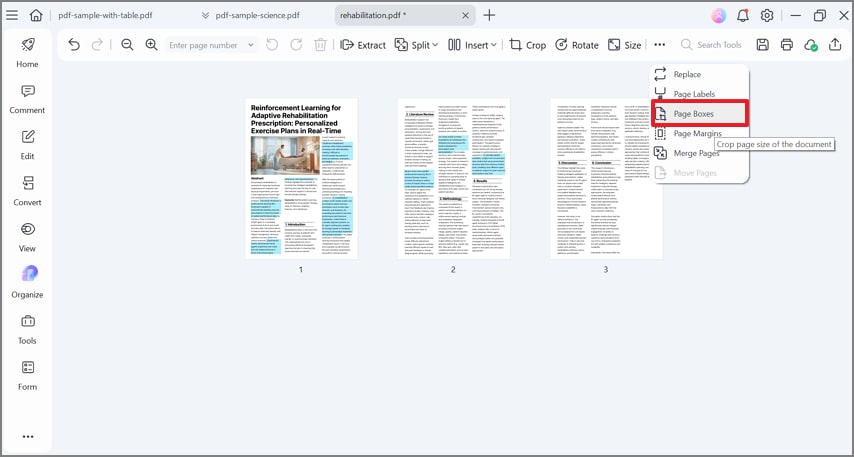
Paso 2Seleccionar el tipo de caja y sus dimensiones
Pulsa en el menú desplegable "Margen de recorte" para elegir el tipo de caja deseado, selecciona las dimensiones correspondientes y haz clic en "Aplicar" para guardar los cambios.

Flujos de trabajo comunes en publicaciones (editorial)
Los flujos de trabajo habituales para revistas y folletos requieren que los diseñadores configuren los documentos con un sangrado de 3 mm en todos los lados para garantizar el color hasta el borde.
Así que exploremos un flujo detallado de cómo los diseñadores configuran un flujo de trabajo efectivo al utilizar el redimensionador de PDF:

Paso 1
Usando un software de diseño confiable, genera un documento con el tamaño de recorte deseado y añade un sangrado de 3 mm a todos los lados.
Paso 2
Ahora, extiende los fondos, imágenes y bloques de color completamente hasta el área de sangrado y procura mantener el contenido, como el texto, en una zona segura.
Paso 3
Después de realizar las ediciones, asegúrate de activar la opción "Usar configuración de sangrado del documento" al exportar. Esto asegurará que los impresores reciban archivos con márgenes suficientes.
Método 4: Cómo cambiar o añadir márgenes en un PDF sin desordenar el contenido
Tras explorar recortes, veamos por qué es importante añadir márgenes y las principales diferencias entre los tipos de margen:
Por qué son importantes los márgenes de página
- Encuadernación: El margen, especialmente el interior, evita que el texto o imágenes se pierdan en el lomo durante la encuadernación.
- Legibilidad: Utilizando archivos con márgenes se mejora la legibilidad, pues crea una separación clara entre el texto y los bordes, reduciendo el desorden visual.
- Notas: En libros académicos y de referencia, los márgenes más anchos permiten espacio para notas manuscritas y marcas como números de página, etc.
- Plantillas de conformidad: Muchos editores exigen márgenes para cumplir con los requisitos de los clientes, evitar errores de impresión y estandarizar el formato.
Cómo ajustar márgenes de página en PDFelement
Aquí tienes una tabla comparativa detallada de las opciones de margen de página de PDFelement, junto con los ajustes preestablecidos y unidades personalizadas disponibles:
| Tipo de margen | Facilidad de uso | Accesibilidad | Configuración en PDFelement | Vista previa | Flexibilidad de edición |
| Márgenes uniformes | Rápido, adecuado para la mayoría de documentos | Aspecto consistente | Un ajuste aplicado a todos los lados | Muestra cambio en el diseño | Ideal para ediciones por lote o de todo el documento |
| Márgenes asimétricos | Más flexible para encuadernación o espacio para notas | Se adapta para uso izquierdo/derecho (libros) | Ajustar el margen de cada borde | Visualiza los ajustes por lado | Personaliza para cada página o sección |
| Preajustes | Selecciones rápidas, ideal para formatos estándar | Simplifica para la mayoría de los usuarios | Haz clic y selecciona desde el desplegable | La vista previa se actualiza con la selección | Aplicar a todo el archivo, una sola página o un rango |
| Unidades personalizadas | Ajuste preciso para formatos especiales | Mejor para diseños avanzados o formatos personalizados | Introduce pulgadas o milímetros por lado | Ver el impacto antes de aplicar | Soporta diseños únicos y cumplimiento |
Qué método elegir para cambiar el tamaño de página de tu PDF (tabla comparativa rápida)
Aquí tienes un desglose detallado de los mejores enfoques a utilizar al optar por un redimensionador de PDF eficiente:
| Tarea | Mejor función de PDFelement | Pasos | Control de resultado | Cuándo usar |
| Redimensionar todo el archivo | Redimensionar página | Abrir archivo, establecer nuevo tamaño de página, aplicar a todas las páginas | Completo (todas las páginas, tamaño, márgenes) | Convertir documentos completos para impresión o entrega |
| Páginas seleccionadas | Organizar | Seleccionar rango/páginas, redimensionar o recortar | Por página/rango | Actualizaciones de ciertos capítulos/secciones |
| Recorte por lote de escaneos | Recorte por lote | Añadir archivos escaneados, establecer área de recorte uniforme, previsualizar y aplicar | Alto (recortes uniformes para varios archivos) | Recorte masivo de bordes en archivos escaneados |
| Preimpresión (Trim/Bleed) | Cajas de página | Establecer TrimBox/BleedBox, exportar con configuración | Preciso (recorte, sangrado, diseño) | Revistas/folletos, impresión profesional |
| Solo añadir márgenes | Márgenes de página | Utiliza el editor de márgenes, establece valores y previsualiza | Completo (elige lados y unidades) | Preparar para encuadernación, tomar apuntes |
| Escalar a dispositivo | Redimensionar (Rango) | Elige tamaño o resolución objetivo, escalar/exportar | Variable (ajustar pantalla de dispositivo) | Tabletas, lectores electrónicos, publicaciones digitales |
Cómo redimensionar páginas PDF sin perder calidad: escala, imágenes y OCR
Asegurar la máxima calidad al redimensionar el tamaño de página de un PDF depende de comprender cómo responden los gráficos vectoriales y rasterizados al escalado.
Los gráficos vectoriales como logotipos e iconos son independientes de la resolución, pues se escalan a cualquier tamaño sin pérdida, siendo ideales para el diseño.
Por el contrario, las imágenes ráster como fotografías están formadas por píxeles, y al ampliarlas pierden claridad y pueden pixelarse.
¿Qué pasa si el documento está escaneado?
Para documentos escaneados, preservar la calidad del texto y su capacidad de búsqueda es crucial; si tu editor PDF soporta OCR, ejecútalo para convertir el texto basado en imagen en texto editable.
Esto mejora notablemente la utilidad de los escaneos, especialmente al mover documentos entre plataformas o formatos.
Consejos de exportación para mantener la calidad
Al exportar tu PDF finalizado para impresión, elige el estándar PDF/X para asegurar la compatibilidad con imprentas. Si tu archivo contiene transparencias como gráficos en capas, habilita la transparencia aplanada durante la exportación.
Esto ayuda a prevenir errores al imprimir o procesar por sistemas antiguos o prensas digitales. Para imágenes ráster, mantén siempre el DPI original, normalmente 300 DPI, para impresiones de alta calidad.
Problemas frecuentes al cambiar el tamaño de página de un PDF (y cómo solucionarlos)
Aquí hemos enumerado algunos de los problemas de solución de problemas más comunes que ocurren durante el procedimiento de cambio de tamaño de PDF:
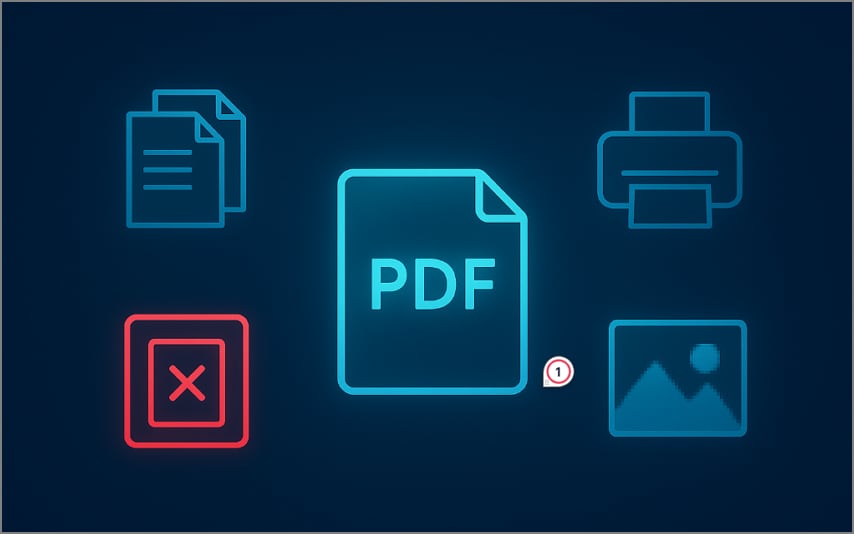
- Tamaños de página mezclados: Este problema ocurre al recortar, importar o editar páginas PDF en lotes, lo que provoca dimensiones de página inconsistentes.
- Impresora corta los bordes: Este tipo de error ocurre debido a márgenes insuficientes, configuración de sangrado o configuración incorrecta del TrimBox.
- Rechazos del portal de envío: A menudo resulta de dimensiones PDF incompatibles, especialmente si un portal solo acepta documentos de 8.5×11 pulgadas o tamaño A4.
- Las imágenes se ven borrosas: Ampliar una foto de 150 dpi para una impresión de 300 dpi resultará en desenfoque, así que evite aumentar la escala de gráficos rasterizados más allá de su DPI original.
Cómo cambiar el tamaño de página de un PDF: herramientas online vs programas de escritorio
Aquí tenemos una comparación rápida de los cambiadores de tamaño en línea con los de escritorio para saber cuál es la mejor opción para ti:
| Ventajas/Desventajas | Redimensionadores en línea | Aplicaciones de escritorio (PDFelement) |
| Privacidad | Riesgo de compartir archivos sensibles | Totalmente privado; procesamiento local |
| Límites de archivo | Límite de carga y tamaño de archivo | Sin límites (depende del dispositivo) |
| Control de calidad | Básico, puede reducir la calidad de las imágenes | Control total: DPI, vectores, diseño |
| Funciones avanzadas | Limitadas; pocos tienen opciones avanzadas | Rico: recuadros, márgenes, lote, recortes |
| Comodidad | Rápido, accesible en cualquier lugar | Requiere instalación, todas las funciones son locales |
| Tareas por lotes | A menudo no son compatibles | Compatible; automatiza muchos archivos |
En resumen, en este artículo te hemos proporcionado una guía detallada sobre cómo cambiar el tamaño de archivos PDF usando diferentes métodos.
Sin embargo, recomendamos descargar PDFelement para cambiar el tamaño de las páginas PDF perfectamente sin perder calidad.